Un emulador de terminal es un software que ayuda a interactuar con la máquina de la computadora y realizar operaciones usando comandos. Tilix es un emulador de terminal de mosaico anteriormente conocido como Terminix. Es una mejora con respecto a un terminal normal y proporciona algunas características importantes.
Características del emulador de terminal Tilix:
- Permita que los usuarios dividan la terminal en diferentes secciones para evitar cambiar entre varias pestañas de la terminal.
- Permite organizar y reorganizar los paneles divididos fácilmente mediante arrastrar y soltar.
- Admite diferentes temas y diseños de terminales.
- Soporte de notificaciones cuando se completan los procesos.
- Permite utilizar un fondo transparente.
- Modo Quake: permite usar un atajo de teclado para mostrar u ocultar la ventana de la terminal.
- La interfaz de usuario altamente configurable, las imágenes de fondo, etc.
- La entrada se puede sincronizar entre terminales para que los comandos escritos en un terminal se repliquen en los demás.
Instalación en Ubuntu:
Se puede hacer con dos métodos:
- Usando el comando.
- Uso de la tienda de aplicaciones.
Método 1: Usando el comando.
Abra la terminal y escriba el comando,
sudo apt update sudo apt-get install tilix
Método 2: Usar la tienda de aplicaciones.
También puede instalarlo desde ‘Ubuntu Software’ en su sistema:
Usando estos pasos:
- Busque y abra el software Ubuntu en su computadora
- Escriba tilix para buscar en el software de Ubuntu
- Presiona el botón de instalación
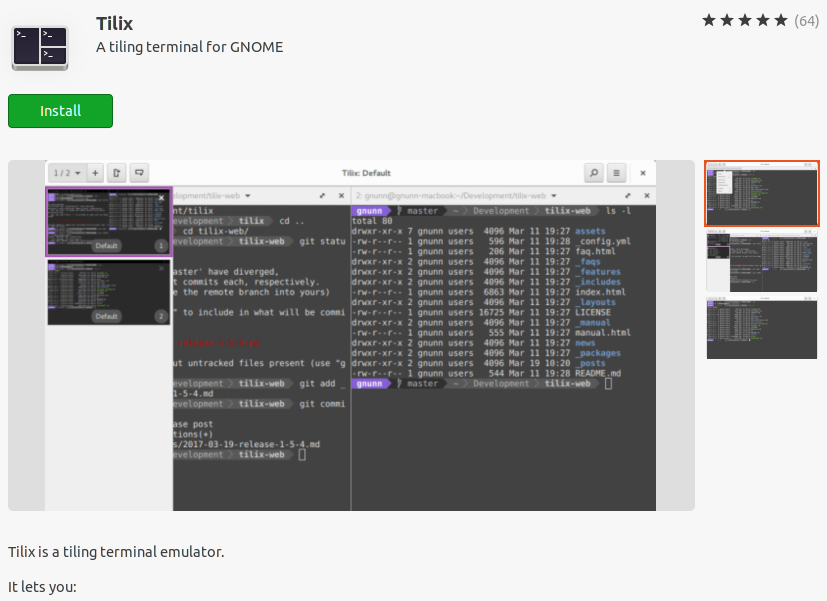
Instalación en Fedora:
Tilix está disponible en el repositorio predeterminado y se puede instalar con:
sudo dnf install tilix
Instalación en Linux:
Tilix está disponible en el repositorio de Arch Linux y se puede instalar con:
pacman -S tilix
Uso:
Divida los terminales horizontal o verticalmente haciendo clic en los dos iconos en la esquina superior izquierda.
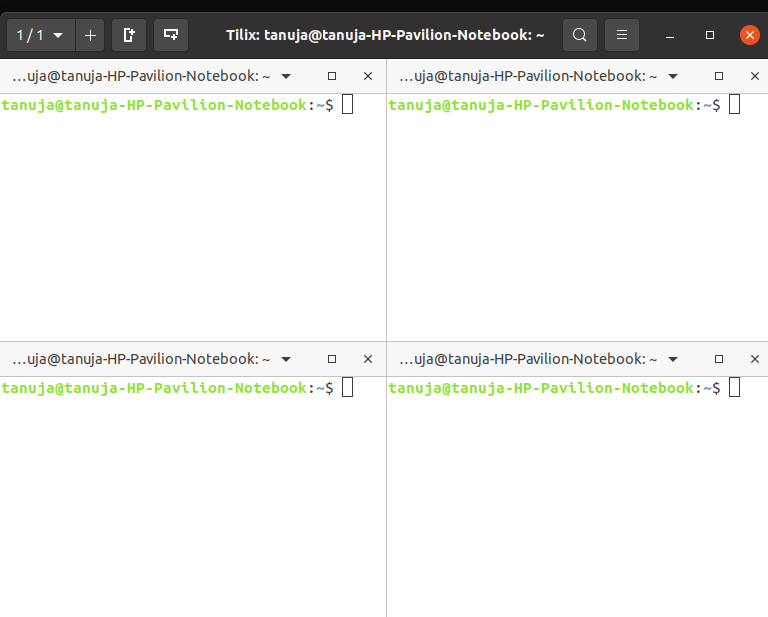
Dentro de cada panel de la terminal, también hay otras opciones. Desde el menú contextual de la barra de título, puede seleccionar varias opciones.
- Habilitar Solo lectura abrirá la ventana del terminal en modo de lectura y no se podrá escribir ningún comando.
- Asistentes → Contraseña le permitirá agregar una contraseña para tilix.
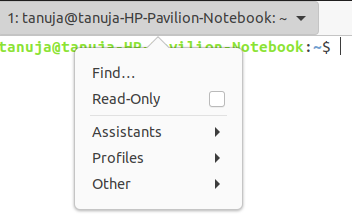
Perfiles→Editar perfil abrirá un cuadro de diálogo como se muestra a continuación que ayudará a ajustar la configuración general, la compatibilidad, el diseño, el tamaño, etc. del terminal tilix.
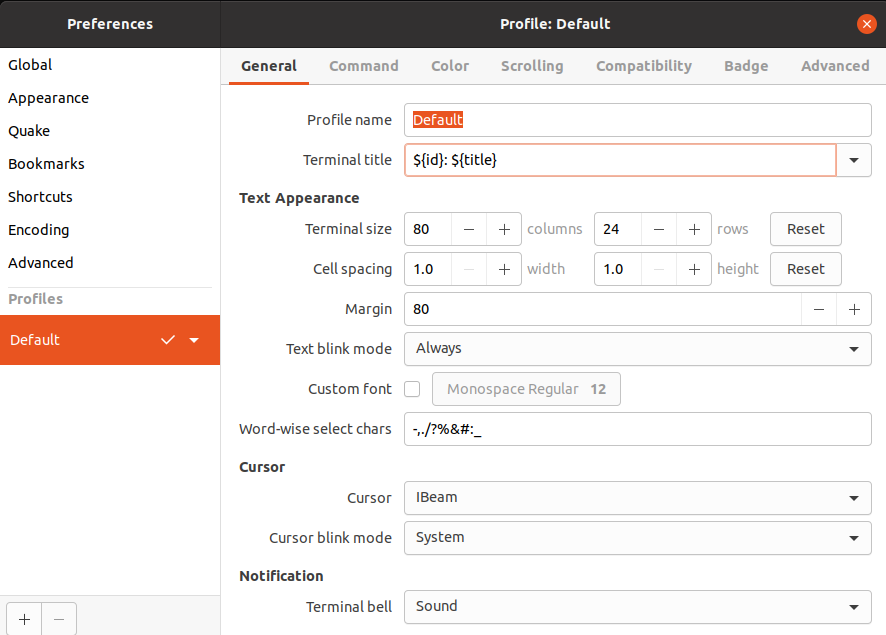
También puede tener un fondo transparente aumentando la transparencia en Perfiles → Editar perfil → Color. Aparte de esto, hay diferentes paletas de colores y temas que hacen que el tilix sea aún más interesante.
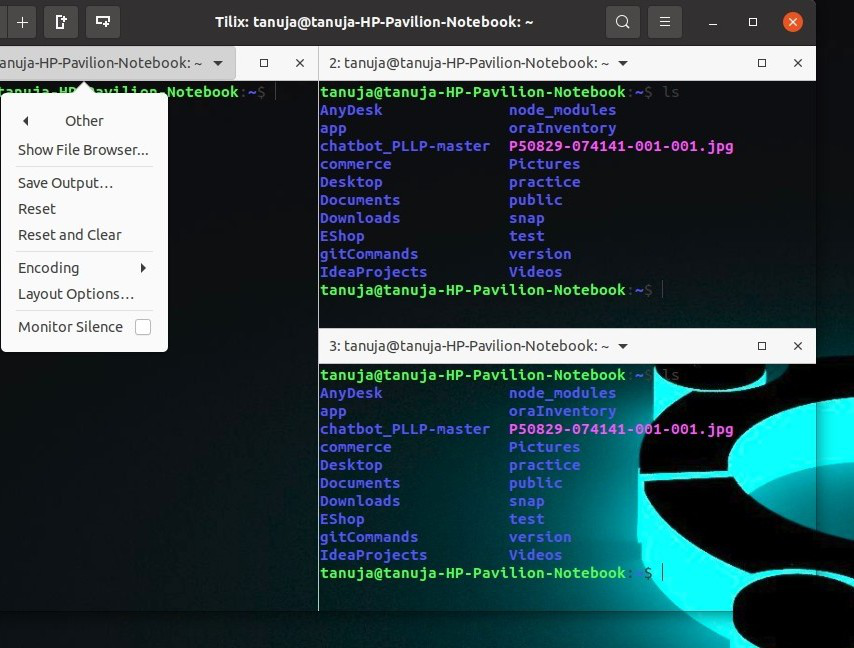
Tilix tiene un montón de funcionalidades y se considera incluso mejor que Terminator. Uno debe probar y explorar las características que proporciona para facilitar su trabajo. El artículo menciona solo algunos usos de tilix que destacan mucho y deberían haber estado presentes en un emulador de terminal estándar.
Publicación traducida automáticamente
Artículo escrito por tanujajoshi24 y traducido por Barcelona Geeks. The original can be accessed here. Licence: CCBY-SA